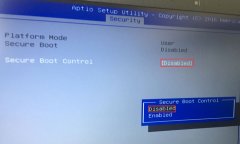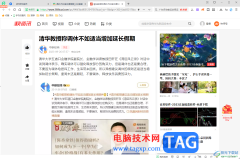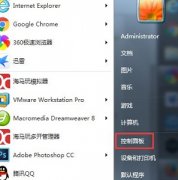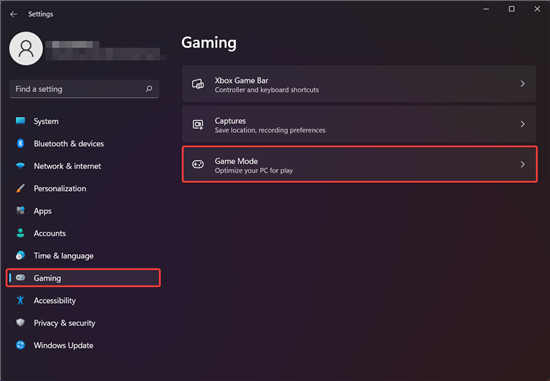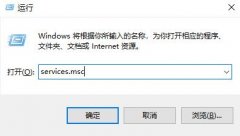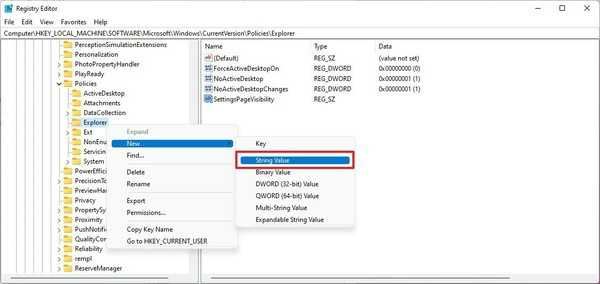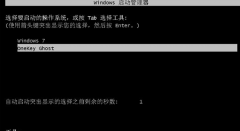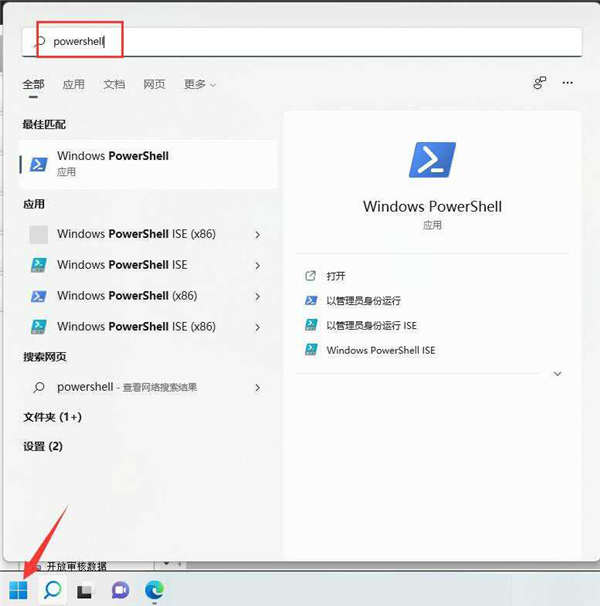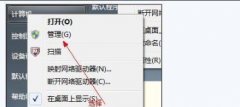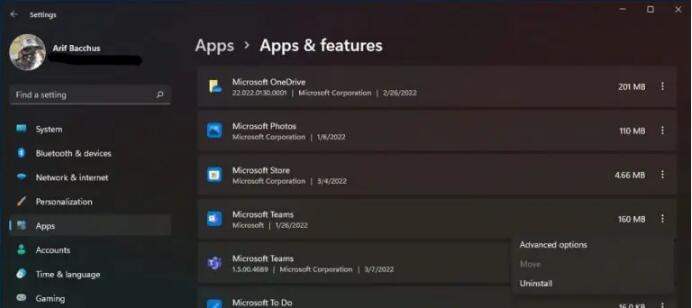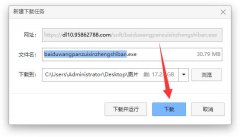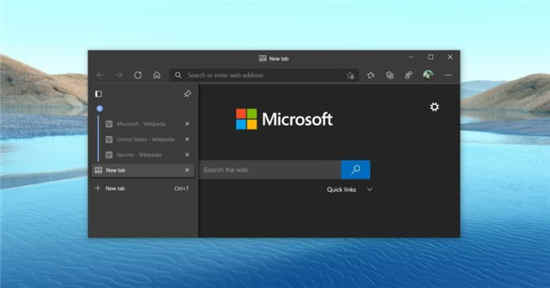修复:Windows 11 激活错误 0x87e107f9
正在寻找PC 上Windows 11激活错误 0x87e107f9 的解决方案?不要再看了,因为在本指南中,我们将为您提供可以帮助您解决问题的解决方案列表。
无法激活 Windows 操作系统是最常见的错误之一,不仅 Windows 11 的用户面临,而且在旧版本的操作系统中也很普遍。
未激活的 Windows 11 副本只能让您访问有限数量的功能。例如,大多数个性化设置将被阻止。

这意味着您将无法设置壁纸、自定义锁定屏幕、更改图标等。好吧,如果您想将您的风格应用到您的 PC,这是一些限制。
还有其他重要的缺点,例如您的 PC 没有资格接收最新的安全和功能更新。
因此,为避免所有这些问题,您应该修复 Windows 11 激活错误 0x87e107f9。而且,您应该可以按照本指南中提到的解决方案来做到这一点。
如何修复 Windows 11 的激活错误 0x87e107f9?
一. 运行 SFC 扫描
SFC Scan 是一个非常强大的内置 Windows 故障排除工具。它会扫描您的所有系统文件并用新文件替换所有损坏的文件。
这一切只需在 CMD 中执行一个命令即可完成,其他一切都将自动完成。您可以尝试使用 SFC 扫描工具,看看这是否修复了 Windows 11 激活错误代码 0x87e107f9。
二.运行DISM命令
开始菜单搜索命令提示符,然后单击以管理员身份运行。执行以下命令:DISM.exe /Online /Cleanup-image /Restorehealth然后重新启动您的电脑。
三.清除临时文件夹
损坏的临时文件可能会干扰系统文件,导致它们出现故障。建议您经常清除临时文件,以免它们堆积并占用您 PC 上的额外空间。
四. 扫描您的设备是否有病毒
五.运行激活疑难解答
1. 按 Win+ I 按钮打开 系统。
2. 点击 激活。
3. 选择 疑难解答。
为了解决各种常见错误,Microsoft 包含了一个内置的疑难解答程序。对于激活问题,Microsoft 也有一个激活疑难解答程序。
请注意,仅当您的 Windows 11 副本未激活时,您才能看到“激活疑难解答”选项。
六.重置Windows 11